الإعلانات
التثبيت يعد Windows على جهاز Mac أمرًا سهلاً كيفية تشغيل Windows 10 على Mac: The Good، Bad، and Uglyعلى الرغم من أن Mac OS X يعمل جيدًا في معظم المهام ، فهناك أوقات لا يمكنه فيها فعل ما تريده. غالبًا ما يعني هذا تشغيل Windows على جهاز Mac الخاص بك. اقرأ أكثر ، ولكن هل تعلم أنه يمكنك تثبيت macOS على جهاز الكمبيوتر؟ إنه ليس مشروعًا لأولئك الذين لا يرغبون في الحصول على تدريب عملي على الأجهزة ، ولكن مع الجمع الصحيح بين المكونات والجهد ، فمن الممكن.
لكي تثبيت نظام التشغيل كيفية تثبيت macOS وحفظ المثبتمن السهل حقًا حفظ مثبت macOS لتجنب التنزيلات المتعددة ، ويستحق القيام به حتى لو كان لديك جهاز Mac واحد فقط. اقرأ أكثر ، ستحتاج إلى استخدام Mac آخر إنشاء مثبت قابل للتمهيد كيفية إنشاء USB Installer Windows 10 للتشغيل على جهاز Macتقدم Microsoft أداة بسيطة لإنشاء USB قابل للتمهيد على Windows ، ولكن لا توجد مثل هذه الأداة لمستخدمي Mac. لحسن الحظ فإن العملية سهلة للغاية ، إذا كنت تعرف كيف. اقرأ أكثر . ستحتاج أيضًا إلى الوصول إلى Mac App Store لتنزيل macOS في المقام الأول.
لذلك دعونا نلقي نظرة على كيف يتم ذلك.
قبل ان تبدأ
قديما (يونيو 2010على وجه الدقة) ، شرح هذا البرنامج التعليمي كيفية تثبيت (ما كان آنذاك) Mac OS X على جهاز كمبيوتر يعمل بنظام Windows بدون الحاجة لنظام التشغيل Mac. لم يعد هذا ممكنًا مع الإصدارات الحديثة من macOS.
تمنع Apple بشكل صارم استخدام macOS على أي أجهزة بخلاف أجهزتها ، سواء كانت نسخة معدلة أم لا. يجب أن تدرك أنه من خلال القيام بذلك ، فأنت تنتهك شروط اتفاقية ترخيص macOS ، وأنك تقوم بذلك على مسؤوليتك الخاصة.
إذا كان لديك جهاز كمبيوتر قديم ، فسيكون من دواعي سرورنا أن تعرف أنه يمكنك تثبيت كل إصدار من macOS (أو OS X) من 10.7.5 Lion وحتى 10.12 Sierra. إن ما إذا كان جهازك القديم سيكون متوافقًا أم لا هو قصة أخرى تمامًا.
إنه رسمي ، تحديث بلدي hackintosh / تشغيله هو رسميًا أكثر شيء محبط قمت به على الإطلاق ...
- أليكس والينج (AlexWalling) 10 يوليو 2017
يجدر التأكيد على ذلك تثبيت macOS على جهاز كمبيوتر غير Apple هو عمل شاق. قد تواجه مشاكل في الأجهزة ، وقد لا تعمل قارئات البطاقات وشبكة Wi-Fi ، وستحتاج إلى بذل جهد إضافي إذا كنت ترغب في استخدام ميزات مثل iMessage أو الصوت عبر HDMI.
الأشياء ستحتاج
لتثبيت آخر إصدار macOS على جهاز الكمبيوتر الخاص بك ، ستحتاج إلى:
- جهاز كمبيوتر مع الأجهزة المتوافقة
- أ ماك تشغيل أحدث إصدار من macOS
- ال macOS Sierra المثبت
- تطبيقات مجانية يوني بيست و ملتي بيست
- 8 جيجابايت أو أكبر محرك أقراص USB
- الصبر
لا تقلق إذا لم تكن متأكدًا من أي شيء في القائمة ، فسوف نوضح هذه المتطلبات في الخطوات أدناه. إذا لم يكن لديك جهاز Mac ، فاطلب استعارة صديق لبضع دقائق (لن تحتاجه لفترة طويلة ، ولكن تأكد من الحصول على كلمة مرور المسؤول الأساسية).
1. تأكد من أن جهاز الكمبيوتر الخاص بك متوافق
أفضل طريقة لضمان التوافق هي بناء جهازك وفقًا للمواصفات. من خلال القيام بذلك ، ستستخدم أجهزة مماثلة أو مشابهة جدًا لما تضعه Apple في أجهزتها الخاصة. ستتمكن من بناء جهاز عالي الطاقة مقابل جزء بسيط من تكلفة جهاز Mac الجديد.
بدلاً من ذلك ، قد ترغب في تثبيت macOS على كمبيوتر محمول أو كمبيوتر شخصي لديك بالفعل. هذا المسار أصعب ، قد تضطر إلى العمل على حل المشكلات التي قد تنشأ ، أو قد يكون لديك جهاز غير متوافق.
أشعر بالفخر - أنهى للتو مهمة لمدة أسبوع تقريبًا لتحويل $ 100 من Dell المستخدم إلى "iMac". #hackintosh#تقنيةpic.twitter.com/LpmrkLvZQL
- WS؟ (shortwill) 30 يونيو 2017
على افتراض أنك تقوم بتشغيل Windows حاليًا ، يمكنك تنزيل تطبيق مجاني CPU-Z للحصول على انهيار شامل للأجهزة الخاصة بك تعلم كل شيء عن مواصفات جهاز الكمبيوتر الخاص بك باستخدام CPU-Z المجاني والمحمولحتى إذا لم تكن مهووسًا بشكل مفرط ، فربما تكون لديك فكرة تقريبية عن مقدار الذاكرة ونوع المعالج الذي يحتويه جهاز الكمبيوتر الخاص بك. ولكن ماذا عن إحصائياتها الأخرى؟ على سبيل المثال ، هل تعلم ... اقرأ أكثر . يمكنك بعد ذلك استخدام الموارد التالية للتأكد من التوافق:
- مشروع OSx86 - مورد جيد الصيانة لـ مكونات الأجهزة ومبنية مسبقًا أجهزة الكمبيوتر المحمولة و أجهزة الكمبيوتر المكتبية التي تلعب بشكل جيد مع macOS.
- tonymacx86 دليل المشتري - "قائمة تسوق" يتم تحديثها باستمرار لبناء أجهزة كمبيوتر متوافقة مع macOS في مجموعة متنوعة من عوامل الشكل.
- المنتديات عبر الإنترنت - تحقق من ص / هاكنتوش, بجنون، ومنطقة Hackintosh [لم تعد متوفرة] إذا كنت ترغب في طرح أسئلة أو البحث عن تراكيب مشابهة لبنيتك.
2. قم بتنزيل برنامجك
بمجرد التأكد من أن جهازك متوافق ، أمسك بجهاز Mac الخاص بك وقم بتشغيل متجر تطبيقات ماك. ابحث عن أحدث إصدار من macOS واضغط تحميل. يبلغ حجم الملف حوالي 4.7 غيغابايت ، وبمجرد تنزيله يظهر قم بتثبيت macOS Sierra في الخاص بك التطبيقات مجلد. اتركه هناك الآن.
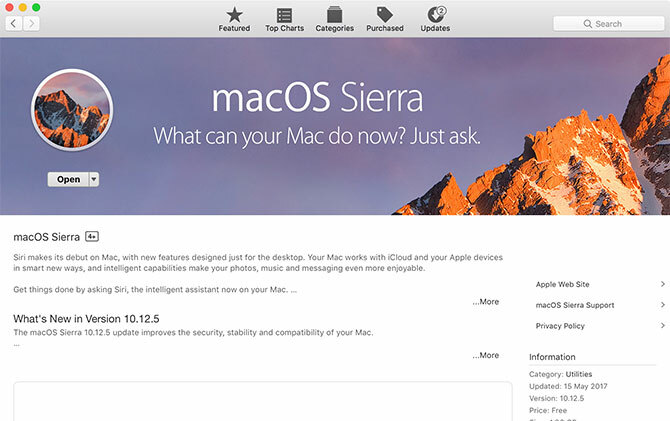
رئيس المقبل ل tonymacx86.com وتسجيل حساب ، والذي يمنحك الوصول إلى صفحة التنزيلات. من هنا يجب تنزيل احدث اصدار من يوني بيست. في وقت كتابة هذا التقرير الإصدار 7.0 تم تصميمه خصيصًا لـ Sierra ، بينما تعمل الإصدارات السابقة مع الإصدارات السابقة من نظام التشغيل.
يجب عليك أيضًا تنزيل إصدار ملتي بيست يتوافق مع إصدار macOS الخاص بك. بالنسبة لنظام macOS Sierra ، هذا هو الإصدار 9.0. يمكنك فك ضغطه وتركه في مجلد التنزيلات الخاص بك الآن ، سنحتاج إليه لاحقًا.
UniBeast هي أداة لتثبيت أي نسخة تم تنزيلها بشكل قانوني من macOS من Mac App Store على أجهزة متوافقة. يمكن استخدامه أيضًا كأداة استرداد نظام Mac (أو hackintosh) في السؤال. استخراج UniBeast و قم بتثبيته كما تفعل مع أي برنامج آخر كيفية تثبيت وإزالة برامج ماك: 5 طرق سهلةهل تحولت إلى جهاز Mac وتتعامل مع الأساسيات؟ هل تتساءل عن كيفية تثبيت البرنامج من سطر الأوامر؟ هل لديك تطبيقات Windows قديمة يجب عليك تشغيلها ببساطة على جهاز كمبيوتر Apple الخاص بك؟ اقرأ أكثر بسحبه إلى جهازك التطبيقات مجلد.
3. إنشاء مثبت USB الخاص بك
أدخل ال محرك أقراص USB ستستخدمه في جهاز Mac الخاص بك وتطلق جهاز Mac المضمن فائدة القرص تطبيق. ستتم إزالة كل شيء على محرك الأقراص - بما في ذلك القسم نفسه - لذا تأكد من أن بياناتك آمنة قبل المتابعة. عندما تكون جاهزًا ، حدد جهاز USB الخاص بك في القائمة على اليسار وانقر محو.
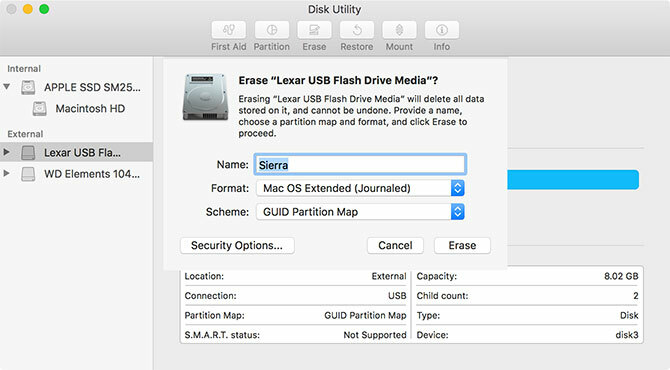
أعطه اسما واختر Mac OS Extended (Journaled) ضمن "التنسيق" و خريطة Parade GUID تحت "مخطط" ثم انقر فوق محو. جهاز USB جاهز الآن ليصبح محرك أقراص تثبيت macOS قابل للتمهيد.
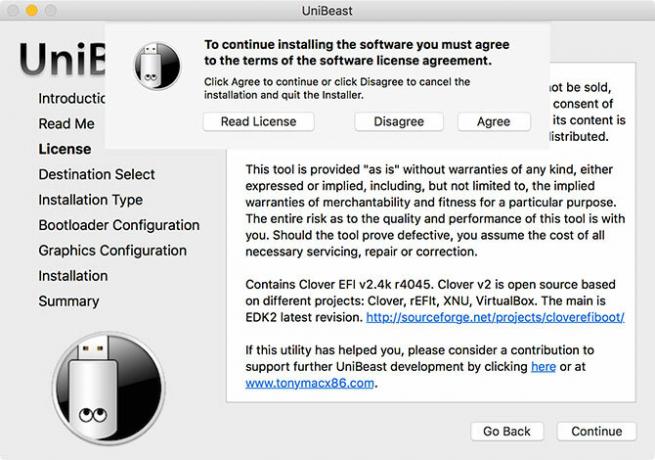
إطلاق يوني بيست واتبع التعليمات - سيتعين عليك النقر استمر حوالي أربع مرات يوافق على باتفاقية ترخيص البرنامج (أعلاه). عندما يُطلب منك وجهة التثبيت ، حدد محرك أقراص USB الذي قمت بمسحه باستخدام أداة القرص (أدناه).
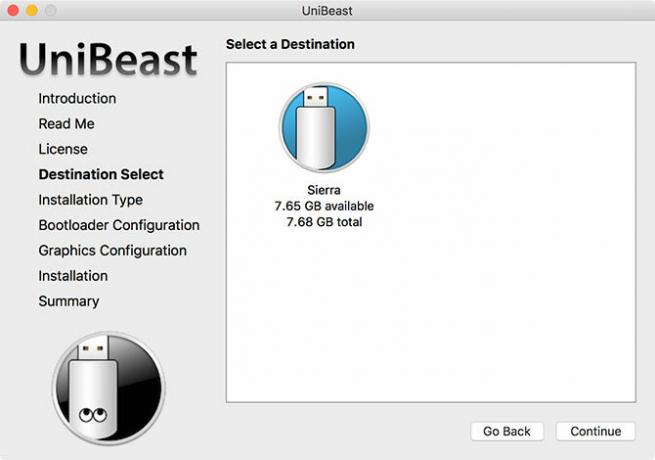
سيطلب منك المثبت الآن اختيار إصدار macOS الذي قمت بتنزيله من Mac App Store في وقت سابق (أدناه). ولكي يعمل هذا ، يجب أن ينتهي تنزيل متجر تطبيقات Mac وأن يكون قم بتثبيت macOS Sierra يجب أن يبقى الملف في ملفك التطبيقات مجلد.
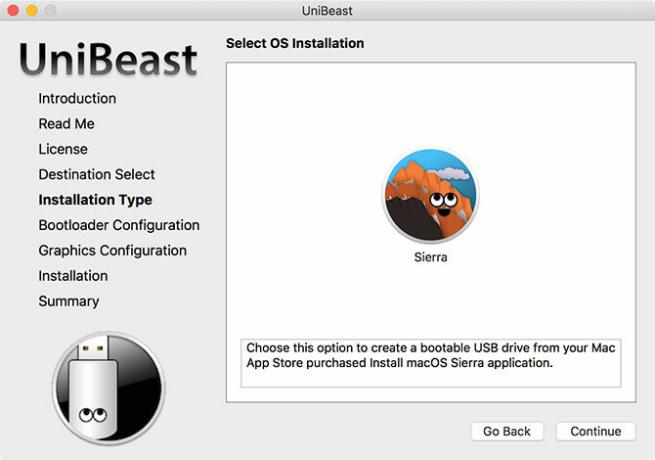
بعد ذلك ، ستحتاج إلى الاختيار خيارات Bootloader (أدناه). وفقًا لوثائق UniBeast ، اختر وضع التمهيد UEFI للأنظمة القادرة على UEFI (معظم الأجهزة الحديثة) أو وضع التمهيد القديم للأجهزة القديمة التي لا تزال تستخدم BIOS (غير متأكد مما تحتاجه؟ كيفية التحقق مما إذا كان جهاز الكمبيوتر الخاص بك يستخدم UEFI أو BIOS البرامج الثابتةفي بعض الأحيان عند استكشاف الأخطاء وإصلاحها ، ستحتاج إلى معرفة ما إذا كان جهاز الكمبيوتر الخاص بك يستخدم UEFI أو BIOS. إليك كيفية التحقق بسهولة. اقرأ أكثر ).
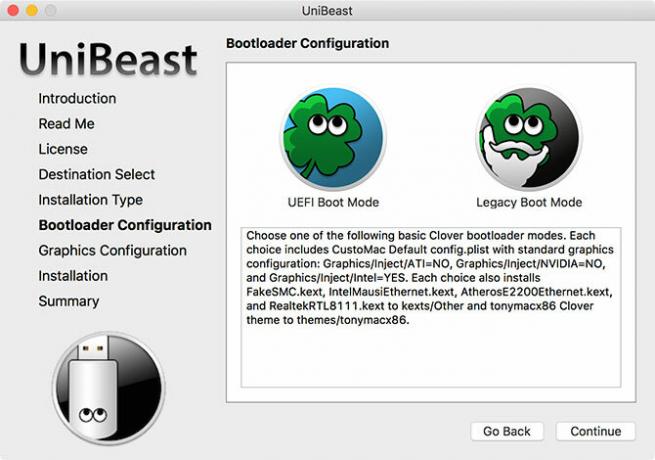
تتمثل الخطوة قبل الأخيرة في اختيار جهة تصنيع لبطاقة الرسومات إذا كنت تستخدم بطاقة قديمة (هذه الخطوة اختيارية). يمكنك بعد ذلك النقر استمر، وتأكد من صحة إعداداتك ، وأدخل كلمة مرور المسؤول ، وسيكتب UniBeast مثبت macOS على محرك الأقراص.
انتظر للصورة المراد كتابتها على محرك أقراص USB. ال آخر شيء تحتاج إلى دويس للنسخ ملتي بيست إلى الدليل الجذر لمحرك أقراص USB.
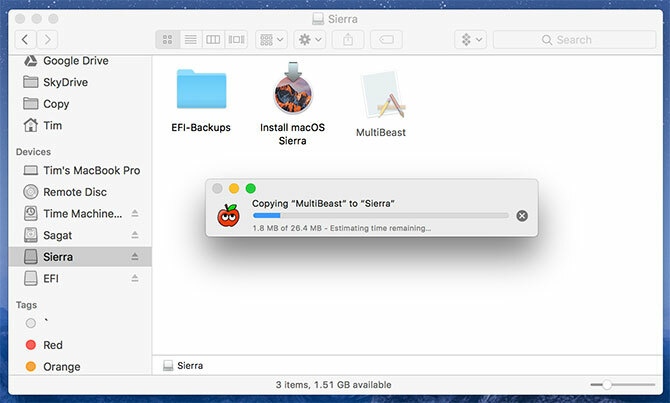
4. قم بتثبيت macOS على جهاز الكمبيوتر الخاص بك
أنت الآن جاهز لبدء تثبيت macOS على جهاز الكمبيوتر الخاص بك. قم بتشغيل جهاز الكمبيوتر الخاص بك واضغط مع الاستمرار على حذف (أو ما يعادلها) مفتاح لإظهار إعدادات UEFI أو BIOS. هذا هو المكان الذي تصبح فيه الأشياء صعبة بعض الشيء - وثائق UniBeast الرسمية توصي بما يلي:
- اضبط BIOS / UEFI على التخلف الأمثل
- تعطيل وحدة المعالجة المركزية الخاصة بك فاتو د، إذا كانت مدعومة
- تعطيل قفل CFG، إذا كانت مدعومة
- تعطيل وضع التمهيد الآمن، إذا كانت مدعومة
- تعطيل IO SerialPort، إذا كان موجودا
- ممكن XHCI Handoff
- تعطيل USB 3.0
تعد إعدادات UEFI / BIOS سببًا شائعًا للمشكلات عند محاولة تثبيت macOS. ستحتاج على الأرجح إلى زيارة المنتديات إذا واجهت مشاكل هنا ، حيث أن كل مصنع يفعل الأشياء بشكل مختلف قليلاً. احفظ واخرج بمجرد تكوين BIOS / UEFI ، ثم أوقف تشغيل الجهاز.
أدخل أداة تثبيت USB أنشأنا في وقت سابق في جهاز الكمبيوتر الخاص بك ، ويفضل أن يكون ذلك في منفذ USB 2.0. قم بتشغيل الكمبيوتر الشخصي أثناء تشغيله ، اضغط على اختصار لوحة مفاتيح جهاز التمهيد - ربما F12 أو F8. عند المطالبة ، اختر ملفك محرك أقراص USB، ثم على شاشة التمهيد Clover حدد قم بتشغيل Mac OS X من USB.
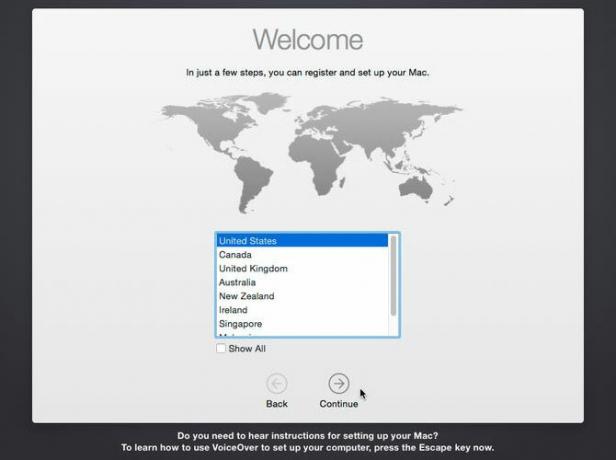
سيتم تشغيل المثبت الآن ، وستحتاج أولاً إلى تحديد لغة. أثناء تثبيت macOS من البداية ، تحتاج إلى إعداد حجم التثبيت. انقر فوق خدمات في الجزء العلوي من الشاشة وفتح فائدة القرص.
اختر الوجهة المستهدفة لنظام macOS ، ثم انقر فوق محو زر. أدخل اسمًا (مثل Hackintosh) ، واختر OS X Extended (Journaled) ضمن "التنسيق" و خريطة Parade GUID تحت "مخطط" ثم انقر فوق محو. يمكنك الآن المتابعة مع المثبت ، مع التأكد من اختيار هذا القرص عند مطالبتك بتحديد موقع التثبيت.
هذا صحيح # الإختراق#Alienware#hackintoshpic.twitter.com/VQ4OO0UdrN
- nick.js (@ npsmith90) 9 يوليو 2017
بافتراض أن كل شيء يذهب للتخطيط ، يجب أن تكون قادرًا على رؤية المثبت حتى النهاية حيث سيتم إعادة تشغيل Mac.
5. اللمسات الأخيرة
ستحتاج الآن إلى جعل قسم تثبيت Mac قابل للتمهيد ، لذا فأنت لا تعتمد على أداة تحميل تمهيد USB. أعد تشغيل جهازك واضغط باستمرار على مفتاح تحديد جهاز التمهيد (ربما F12 أو F8) ، ثم التمهيد من جهاز USB الخاص بك كما فعلت في المرة الأخيرة.
في شاشة التمهيد Clover ، حدد حجم التثبيت (مثل Hackintosh) واتبع التعليمات لإنهاء تثبيت macOS. عند التمهيد في نهاية المطاف إلى macOS ، انتقل إلى مثبت USB الخاص بك وتشغيل ملتي بيست تطبيق.
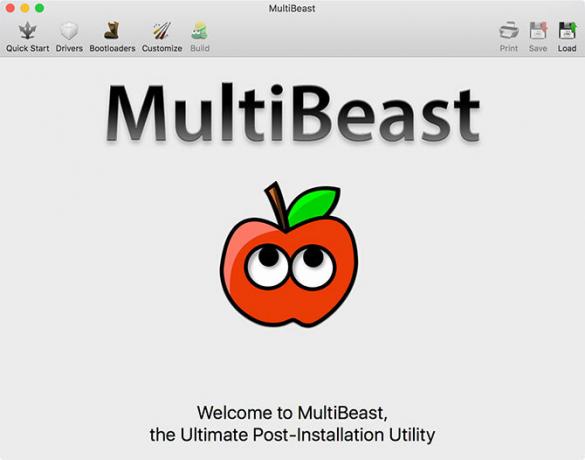
لعمليات التثبيت الحديثة ، انقر فوق بداية سريعة واختر بين وضع التمهيد UEFI أو وضع التمهيد القديم (للأجهزة القديمة) ، ثم حدد خيارات الصوت والشبكة ذات الصلة على السائقين التبويب. يمكنك رؤية المزيد من الخيارات تحت يعدل أو يكيف قبل حفظ أو طباعة التكوين الذي اخترته.
ضرب الآن بناء ثم تثبيت. إذا كنت تستخدم أجهزة NVIDIA غير مدعومة ، فقد حان الوقت الآن الاستيلاء على السائقين ذات الصلة وتثبيتها.
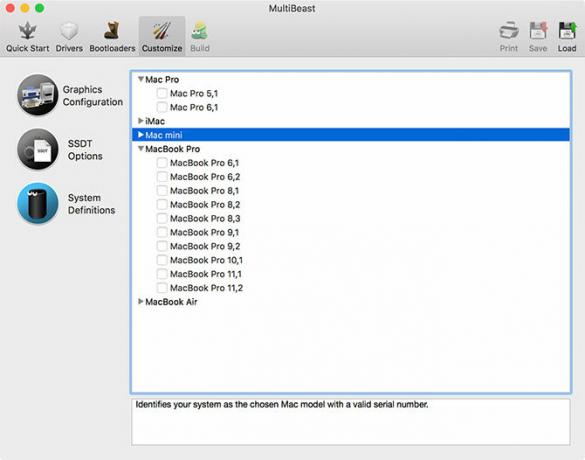
الخطوة الأخيرة هي إعادة تشغيل Hackintosh وإزالة محرك أقراص USB الخاص بك ، حيث يجب تشغيل قسم تثبيت macOS تلقائيًا من الآن فصاعدًا.
الآن يبدأ المرح
هناك العديد من الأشياء التي يمكن أن تسير على نحو خاطئ في هذه العملية. من غير المحتمل أن تجعله على طول الطريق دون وجود عقبة صغيرة أو نكسة أكبر ، وفي نهاية كل ذلك ، ستظل بحاجة إلى التلاعب بالأشياء لجعل بعض الميزات تعمل بالطريقة التي تريدها.
إذا لم تسر الأمور جيدًا بالنسبة لك ، فانتقل إلى المنتديات ذات الصلة للحصول على نصائح مصممة خصيصًا لمأزقك. يمكنك أيضًا تجربة التعليقات أدناه. لمزيد من المساعدة ، انظر كيفية إصلاح الخطأ "تعذر تثبيت macOS" لا يمكن تثبيت كيفية إصلاح macOS على خطأ الكمبيوتر الخاص بكهل ترى خطأ "تعذر تثبيت macOS على جهاز الكمبيوتر الخاص بك" عند محاولة التحديث؟ إليك كيفية إصلاح خطأ macOS هذا. اقرأ أكثر .
تيم كاتب مستقل يعيش في ملبورن بأستراليا. يمكنك متابعته على تويتر.

